我们知道,通过选择一个或多个通道进行调整,这样才能达到满意的效果。其实在[曲线]对话框中也是如此,如果要同时编辑一个颜色通道组合,在选择曲线之前,按住键并单击【通道】面板中的相应通道。然后,[曲线]对话框中的[通道]选项就会显示目标通道的缩写,例如,图像是CMYK模式,我们选择青色和洋红通道,[通道]选项中就会出现通道组合的缩写CM,这个选项还包含选定组合的各个通道。
下面我们就来具体介绍一下如何通过在[曲线]对话框中更改曲线的形状,来调整图像的色调和颜色.
将曲线向上或向下移动将会使图像变亮或变暗,具体情况取决于对话框是设置为显示色阶还是显示百分比。曲线中较陡的部分表示对比度较高的区域,曲线中较平的部分表示对比度较低的区域。如果将[曲线]对话框设置为显示色阶,则会在图形的右上角呈现高光。移动曲线顶部的点将调整高光,移动曲线中心的点将调整中间调,而移动曲线底部的点将调整阴影,要使高光变暗,将曲线顶部附近的点向下或向右移动,将使“输入”值映射到较小的“输出”值上,这样会使图像变暗,如图6.032所示。
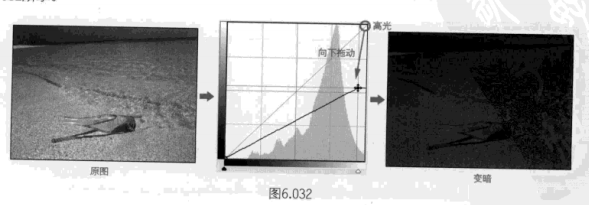
要使阴影变亮,将曲线底部附近的点向上或向左移动,将使较小的[输入]值映射到较大的[弃出]值上,这样会使图像变亮,如图6.033所示。
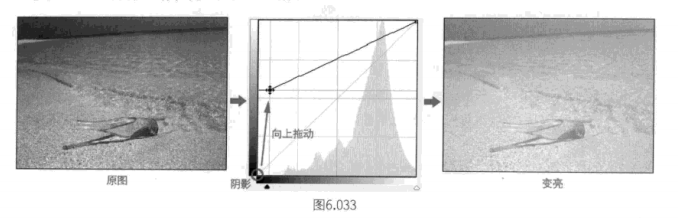
© 版权声明
部分文章来自网络,只做学习和交流使用,著作权归原作者所有,遵循 CC 4.0 BY-SA 版权协议。
THE END










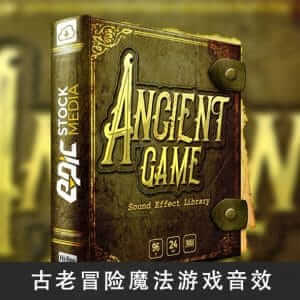






暂无评论内容